iPhone6 plus怎么取消密码?
发布时间:2015-05-12 来源:查字典编辑
摘要: iPhone6plus怎么取消密码?相信很多用户对于iPhone6plus怎么取消密码还不太清楚想,下面小编来跟大家分享一下苹果6plus...
iPhone6 plus怎么取消密码?相信很多用户对于iPhone6 plus怎么取消密码还不太清楚想,下面小编来跟大家分享一下苹果6 plus取消密码方法,感兴趣的可以过来看一下。
苹果6 plus密码解锁取消方法:
1.我们先进入手机的"设置“-“通用”图标
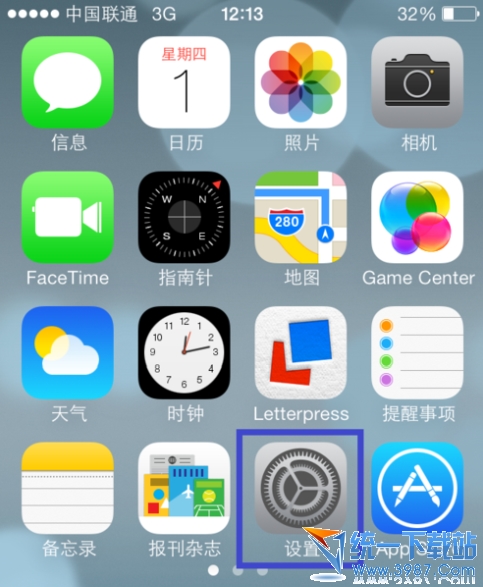
2.然后我们在手机的“通用”选项

3.找到“密码锁定”菜单,如图

4.在这里我们可以输入锁屏密码,如图所示
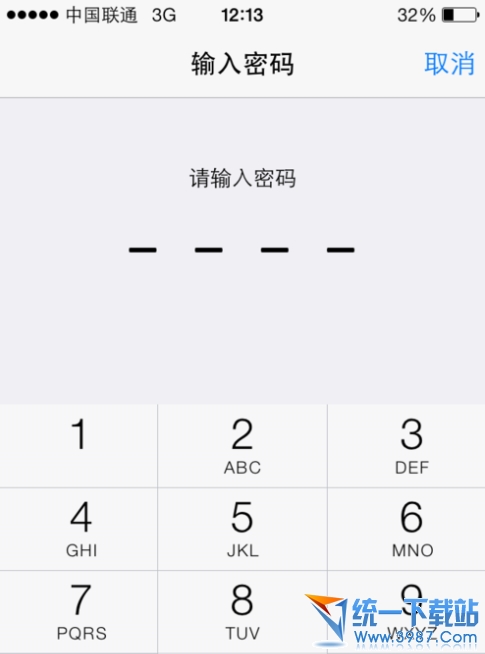
5.然后我们会看到在锁定密码设置中,点击“关闭密码”选项 点击
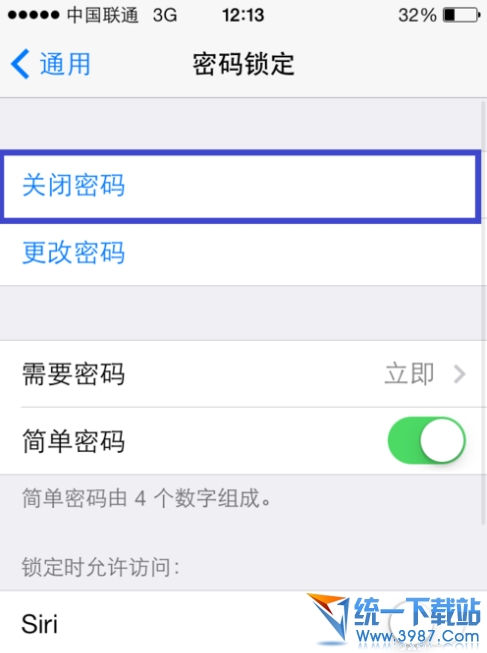
6.然后要取消密码之前我们需要输入正确的锁屏密码,即可关闭锁屏密码,如图所示
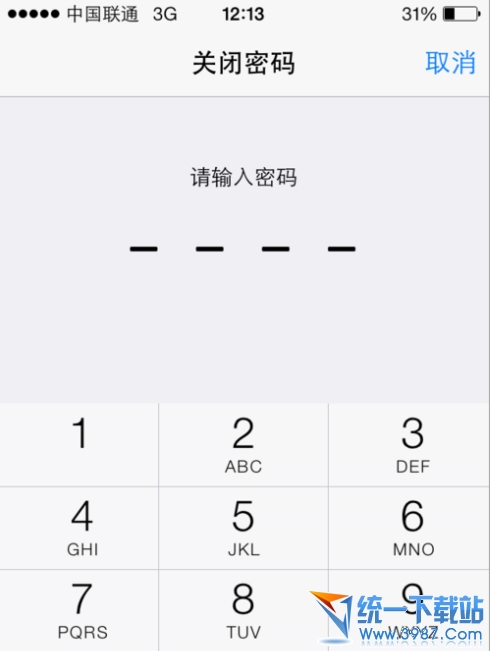
7.最后就成功把锁屏密码取消了。


